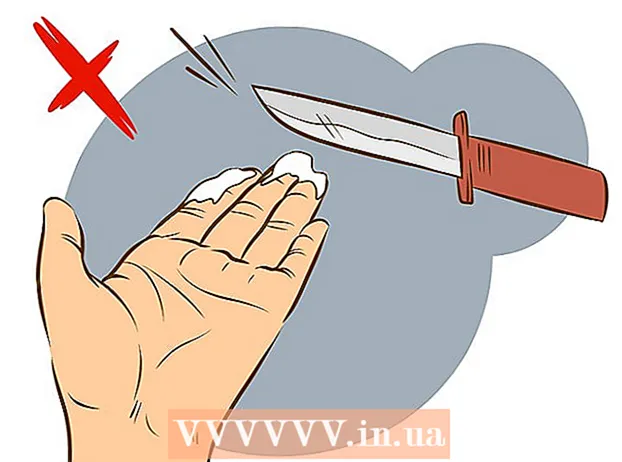Autor:
Mark Sanchez
Data Creației:
7 Ianuarie 2021
Data Actualizării:
2 Iulie 2024

Conţinut
- Pași
- Partea 1 din 7: Cum să vă pregătiți pentru un hack
- Partea 2 din 7: iOS 10 - 10.3.3 (32 de biți)
- Partea 3 din 7: iOS 10 - 10.2 (64 de biți)
- Partea 4 din 7: iOS 10 - 10.1.1 (iPhone 7 (+))
- Partea 5 din 7: iOS 9.0 - 9.3.3
- Partea 6 din 7: iOS 8.0 - 8.4
- Partea 7 din 7: iOS 7.1 - 7.1.2
- sfaturi
- Avertizări
Acest articol vă va arăta cum să instalați software-ul jailbreak pe iPhone. Un smartphone jailbroken vă permite să instalați aplicații și modificări care nu sunt disponibile în Apple App Store pentru a obține mai mult control asupra iPhone-ului dvs. Rețineți că jailbreaking-ul nu este aprobat de Apple.
Pași
Partea 1 din 7: Cum să vă pregătiți pentru un hack
- 1 Asigurați-vă că sistemul de operare al iPhone-ului dvs. poate fi închis. Pentru aceasta, deschideți meniul Setări și atingeți General> Despre Smartphone. Căutați numărul în linia „Versiune” - acest număr este versiunea iOS. Următoarele versiuni iOS pot fi piratate:
- iOS 11-11.1 (jailbreak-ul nu este recomandat, deoarece nu există Cydia);
- iOS 10-10.3.3 (32 de biți)
- iOS 10-10.2 (64 de biți)
- iOS 10–10.1.1 (iPhone 7 (+));
- iOS 9-9.3.3;
- iOS 8–8.4;
- iOS 7.1-7.1.2;
- iOS 7.0-7.0.6;
- Dacă sistemul dvs. de operare nu se află pe această listă, așteptați să apară software-ul de jailbreak adecvat.
- 2 Dezactivați parola iPhone. Pentru aceasta, deschideți meniul Setări, derulați în jos și atingeți Touch ID și Parolă (sau doar Parolă), introduceți parola curentă, derulați în jos și atingeți Dezactivare parolă, apoi introduceți din nou parola. Activați parola atunci când vă jailbreak dispozitivul.
- 3 Dezactivați Find My iPhone. Nu ar trebui să fie activ atunci când îți faci jailbreak-ul smartphone-ului. Pentru a dezactiva această caracteristică, apăsați butonul Înapoi din colțul din stânga sus al ecranului pentru a reveni la meniul Setări, derulați în jos și atingeți iCloud, derulați în jos și atingeți Găsirea iPhone-ului meu, apoi glisați glisorul de lângă Găsirea iPhone-ului meu » lăsat în poziția Off. Poate fi necesar să introduceți o parolă.
- 4 Actualizați iTunes la cea mai recentă versiune. Pentru aceasta, lansați iTunes, accesați fila Ajutor din colțul din stânga sus, faceți clic pe Căutare actualizări, apoi faceți clic pe Actualizare iTunes (dacă vi se solicită).
- 5 Conectați-vă iPhone-ul la computer. Pentru a face acest lucru, conectați cablul de încărcare al smartphone-ului dvs. la portul de încărcare din partea de jos a iPhone-ului și la un port USB de pe computer.
- 6 Faceți backup pentru iPhone. În acest fel puteți restabili sistemul de operare și toate datele dacă ceva nu merge bine în timpul jailbreak-ului. În ultimă instanță, veți restaura datele și le veți copia pe un smartphone nou.
- 7 Comutați iPhone-ul în modul offline (modul avion). În acest fel, veți scăpa de restricțiile Apple atunci când vă intrați în smartphone. Pentru aceasta, deschideți meniul „Setări” și mutați glisorul de lângă opțiunea „Mod avion” (în partea de sus a meniului „Setări”) în poziția „Dezactivat”. Acum puteți începe jailbreaking dispozitivul.
- 8 Verificați dacă puteți jailbreak smartphone-ul. Acest lucru se poate face la canijailbreak.com. De asemenea, verificați dacă este semnat fișierul IPSW jailbreakable; fă-o la ipsw.me. Dacă este necesar, faceți upgrade la o versiune mai veche de iOS.
Partea 2 din 7: iOS 10 - 10.3.3 (32 de biți)
- 1 Asigurați-vă că aveți un iPhone 5 sau iPhone 5c. Procesul de jailbreak descris în această secțiune nu poate fi aplicat iPhone 5S și modelele mai noi.
- 2 Accesați site-ul https://h3lix.tihmstar.net/ și faceți clic pe „Obțineți h3lix!"(Descărcați h3lix!).
- 3Descărcați Cydia Impactor de pe site http://www.cydiaimpactor.com/și apoi lansați această aplicație.
- 4Asigurați-vă că iTunes este instalat.
- 5 Găsiți fișierul IPA pentru h3lix și efectuați una dintre următoarele:
- faceți clic pe „Dispozitiv”> „Instalare pachet” și selectați fișierul IPA pentru h3lix în folderul de descărcare;
- trageți fișierul IPA în fereastra Cydia Impactor.
- 6Introduceți ID-ul Apple și parola; utilizați parola aplicației dacă este activată autentificarea cu doi factori.
- 7 Adăugați aplicația jailbreak la lista de aplicații de încredere. Deschideți meniul Setări și atingeți General> Profiluri și Gestionare dispozitive, selectați h3lix, apoi atingeți Încredere și introduceți parola dispozitivului.
- 8Porniți aplicația h3lix; Ecranul principal (aplicația SpringBoard) se va reporni și Cydia va fi instalat pe dispozitiv.
- 9Repetați pașii 5-6 la fiecare 7 zile (cu excepția cazului în care sunteți dezvoltator Apple).
Partea 3 din 7: iOS 10 - 10.2 (64 de biți)
- 1 Asigurați-vă că puteți jailbreak iPhone-ul. Trebuie să aveți un iPhone 5S, 6, 6 Plus, 6S, 6S Plus sau SE pentru a face jailbreak iOS 10.
- Nu puteți trece la o versiune mai veche de iOS pentru a o face jailbreak dacă nu ați salvat certificatul SHSH. Dacă aveți un certificat, citiți acest articol.
- 2 Accesați site-ul aplicației jailbreak Yalu. Faceți clic pe link în loc să introduceți adresa, deoarece există mai multe site-uri similare care vor încerca să instaleze software rău intenționat pe iPhone.
- 3 Faceți clic pe linkul „ipa (cydia impactor)”. Acesta este primul link din secțiunea „beta7”.
- Începând din martie 2017, nu există nicio aplicație jailbreak pentru iOS 10.3; când este lansat, acesta va apărea pe pagina web a aplicației Yalu.
- 4 Accesați site-ul de unde puteți descărca Cydia Impactor. Ecranul va afișa mai multe linkuri pentru diferite sisteme de operare:
- Mac OS X;
- Windows;
- Linux (32 de biți);
- Linux (64 de biți).
- 5 Faceți clic pe linkul care corespunde sistemului de operare al computerului. Linkurile sunt situate în partea de sus a paginii; când faceți clic pe link, o arhivă (fișier ZIP) cu instalatorul aplicației jailbreak va fi descărcată pe desktopul computerului.
- 6 Faceți dublu clic pe fișierul zip descărcat pentru a-l deschide. În interiorul arhivei veți găsi mai multe fișiere, dar aveți nevoie doar de fișierul „Impactor” (tipul acestui fișier este „Aplicație”).
- 7 Faceți dublu clic pe fișierul „Impactor”. Instalatorul va porni; va dura câteva minute pentru a descărca fișierele necesare.
- IPhone-ul trebuie să fie conectat la computer. Dacă nu v-ați conectat smartphone-ul, vă rugăm să faceți acest lucru înainte de a lansa Impactor.
- 8 Trageți fișierul „yalu102_beta7” în fereastra de instalare. Pictograma pentru acest fișier arată ca sigla iTunes.
- 9 Introduceți adresa de e-mail Apple ID. Faceți-o în fereastra pop-up.
- 10Faceți clic pe OK.
- 11 Introduceți parola Apple ID. Introduceți aceeași parolă pe care o utilizați pentru a vă conecta la iCloud sau la App Store.
- Dacă apare un mesaj de eroare, trebuie să creați o parolă a aplicației:
- accesați site-ul Apple ID;
- Conectați-vă cu ID-ul și parola Apple
- faceți clic pe „Creați parolă” în secțiunea „Parole pentru aplicație”;
- introduceți o etichetă (de exemplu, „jailbreak”) și faceți clic pe „Creați”;
- copiați parola introdusă și utilizați-o în Impactor când această aplicație solicită o parolă.
- Dacă apare un mesaj de eroare, trebuie să creați o parolă a aplicației:
- 12 Faceți clic pe OK. Dacă acreditările ID-ului Apple introduse sunt corecte, va începe instalarea aplicației Yalu pe iPhone.
- Va dura câteva minute.
- 13 Lansați aplicația Yalu pe iPhone. Pictograma aplicației are aspectul unei fețe umane pe un fundal negru și gri și se află pe ecranul de pornire.
- 14 Așteptați mesajul pop-up care arată că ID-ul dvs. Apple nu este de încredere. Acum deschideți meniul Setări, faceți clic pe General> Device Management, apoi faceți clic pe ID-ul Apple cu care ați semnat „yalu102”. Faceți clic pe Încredere> Confirmare.
- 15 Faceți clic pe Go în mijlocul ecranului. IPhone afișează un mesaj care spune „stocare aproape plină”, ceea ce înseamnă că procesul a fost finalizat cu succes. Când repornirea este finalizată, smartphone-ul va fi jailbreakat și pictograma Cydia va fi afișată pe ecranul de pornire.
Partea 4 din 7: iOS 10 - 10.1.1 (iPhone 7 (+))
- 1 Asigurați-vă că iPhone 7 poate fi închis. Smartphone-ul trebuie să ruleze iOS 10.1.1 sau mai vechi pentru a utiliza aplicația jailbreak mach_portal + yalu.
- Nu puteți trece la o versiune mai veche de iOS pentru a o face jailbreak dacă nu ați salvat certificatul SHSH. Dacă aveți un certificat, citiți acest articol.
- 2 Accesați site-ul aplicației jailbreak Yalu. Faceți clic pe link în loc să introduceți adresa, deoarece există mai multe site-uri similare care vor încerca să instaleze software rău intenționat pe iPhone.
- 3 Derulați puțin în jos. Faceți clic pe linkul „oglindă (a mea) - beta3”. Acesta este primul link din secțiunea yalu + mach_portal.
- Mulți utilizatori consideră că aplicația yalu + mach_portal este instabilă, dar este în continuare cea mai bună aplicație jailbreak pentru iPhone 7.
- 4 Accesați site-ul de unde puteți descărca Cydia Impactor. Ecranul va afișa mai multe linkuri pentru diferite sisteme de operare:
- Mac OS X;
- Windows;
- Linux (32 de biți);
- Linux (64 de biți).
- 5 Faceți clic pe linkul care corespunde sistemului de operare al computerului. Linkurile sunt situate în partea de sus a paginii; când faceți clic pe link, o arhivă (fișier ZIP) cu instalatorul aplicației jailbreak va fi descărcată pe desktopul computerului.
- 6 Faceți dublu clic pe fișierul zip descărcat pentru a-l deschide. În interiorul arhivei veți găsi mai multe fișiere, dar aveți nevoie doar de fișierul „Impactor” (tipul acestui fișier este „Aplicație”).
- 7 Faceți dublu clic pe fișierul „Impactor”. Instalatorul va porni; va dura câteva minute pentru a descărca fișierele necesare.
- IPhone-ul trebuie să fie conectat la computer. Dacă nu v-ați conectat smartphone-ul, vă rugăm să faceți acest lucru înainte de a lansa Impactor.
- 8 Trageți fișierul „yalu + mach_portal” în fereastra de instalare. Pictograma pentru acest fișier arată ca sigla iTunes.
- 9 Introduceți adresa de e-mail Apple ID. Faceți-o în fereastra pop-up.
- 10Faceți clic pe OK.
- 11 Introduceți parola Apple ID. Introduceți aceeași parolă pe care o utilizați pentru a vă conecta la iCloud sau la App Store.
- Dacă apare un mesaj de eroare, trebuie să creați o parolă a aplicației:
- accesați site-ul Apple ID;
- Conectați-vă cu ID-ul și parola Apple
- faceți clic pe „Creați parolă” în secțiunea „Parole pentru aplicație”;
- introduceți o etichetă (de exemplu, „jailbreak”) și faceți clic pe „Creați”;
- copiați parola introdusă și utilizați-o în Impactor când această aplicație solicită o parolă.
- Dacă apare un mesaj de eroare, trebuie să creați o parolă a aplicației:
- 12 Faceți clic pe OK. Dacă acreditările ID-ului Apple introduse sunt corecte, va începe instalarea aplicației Yalu pe iPhone.
- Va dura câteva minute.
- 13 Lansați aplicația mach_portal pe iPhone. Pictograma aplicației arată ca un pătrat alb și se află pe ecranul de pornire.
- 14 Așteptați mesajul pop-up care arată că ID-ul dvs. Apple nu este de încredere. Acum deschideți meniul Setări, faceți clic pe General> Device Management, apoi faceți clic pe ID-ul Apple cu care ați semnat „yalu102”. Faceți clic pe Încredere> Confirmare.
- 15 Atingeți din nou aplicația mach_portal. Ecranul va fi gol timp de 30 de secunde. Când repornirea este finalizată, smartphone-ul va fi jailbreakat și pictograma Cydia va fi afișată pe ecranul de pornire.
- 16 Lansați aplicația Cydia. Dacă este prima dată când îl lansați, va dura ceva timp. Când Cydia se lansează, accesați fila Surse.
- 17 Faceți clic pe „Editați” în colțul din dreapta sus, apoi faceți clic pe „Adăugați” în colțul din stânga sus. În fereastra care se deschide, lipiți următoarea adresă: http://83.218.67.215/~ijapija00/cydia
- 18 Accesați fila „Căutare” din aplicația Cydia. Introduceți „Substrat Fix (iOS 10)”. Atingeți și instalați pachetul „Substrate Fix (iOS 10)”.
Partea 5 din 7: iOS 9.0 - 9.3.3
- 1 Accesați site-ul aplicației jailbreak Pangu. IOS 9.1 (+) poate fi jailbreakat numai pe iPhone-uri pe 64 de biți (5S și toate 6s), dar alte versiuni ale sistemului pot fi jailbroken pe orice iPhone.
- Nu puteți trece la o versiune mai veche de iOS pentru a o face jailbreak dacă nu ați salvat certificatul SHSH. Dacă aveți un certificat, citiți acest articol.
- 2 Faceți clic pe Descărcare și ajutor, apoi pe Descărcare. Aceste butoane sunt situate în mijloc și, respectiv, în partea de sus a paginii.
- 3 Rulați aplicația Pangu pe computer. Asigurați-vă că iPhone-ul este conectat la computer. Pangu va lansa câteva secunde pentru a lansa și detecta iPhone-ul.
- 4 Faceți clic pe Start pentru a începe jailbreak. Vi se va solicita să confirmați că ați creat o copie de rezervă.
- 5 Faceți clic pe Deja copiat de rezervă. Aceasta va confirma că ați făcut backup pentru iTunes.
- 6 Așteptați finalizarea fazei inițiale de hacking. Când bara de progres a jailbreak-ului este de 55%, iPhone-ul va reporni, iar când 65%, vi se va solicita să puneți smartphone-ul în modul offline (modul avion).
- 7 Deblocați iPhone-ul și lansați aplicația Pangu când vi se solicită. Solicitarea va apărea când bara de progres jailbreak este de 75%. Găsiți pictograma aplicației Pangu pe ecranul de pornire. Dacă nu găsiți această pictogramă, deschideți bara de căutare (glisați în jos) și introduceți „Pangu” (fără ghilimele).
- 8 Acces deschis la fotografiile stocate în memoria iPhone. Pangu va solicita accesul la fotografii. Acest lucru este necesar pentru a lansa un exploit, care este necesar pentru un hacking corect. Deoarece iPhone-ul este offline, fotografiile nu vor fi transferate pe alt dispozitiv sau rețea; Mai mult, aplicația Pangu va fi dezinstalată când jailbreak-ul este finalizat.
- 9 Așteptați ca dispozitivul să fie închis. Odată ce Pangu are acces la fotografii, jailbreak-ul va continua. Când procesul este finalizat, mesajul „Deja închis” va apărea în fereastra Pangu (pe computer), iar pictograma Cydia va fi afișată pe ecranul principal.
- 10 Lansați Cydia. Cydia va continua cu configurarea inițială, care poate dura câteva minute. Apoi iPhone-ul va reporni. Smartphone-ul dvs. este acum închis.
- Acest jailbreak nu este permanent, adică după fiecare repornire a smartphone-ului dvs., va trebui să faceți jailbreak iPhone-ul din nou folosind aplicația Pangu. Cel mai probabil, certificatul aplicației Pangu va expira după o anumită perioadă de timp. Chiar dacă nu expiră în curând, experții în jailbreak recomandă utilizarea acestei pagini JailbreakMe creată de utilizatorul Luca Todesco.
- 11 Nu vă actualizați iPhone-ul. Actualizările vor duce la faptul că jailbreak-ul va „zbura” și, cel mai probabil, nu veți mai putea să vă jailbreak-ul smartphone-ului.
Partea 6 din 7: iOS 8.0 - 8.4
- 1 Asigurați-vă că iPhone-ul dvs. poate fi închis. iOS 8.0–8.4 poate fi închis utilizând aplicația TaiG, dar iOS 8.4.1 nu poate fi închis. De asemenea, nu puteți face upgrade la iOS 8.1.3–8.4.
- 2 Descărcați aplicația TaiG. Faceți clic pe butonul de descărcare pentru sistemul de operare și așteptați descărcarea completă a aplicației.
- Dacă sunteți pe Windows, descărcați TaiG V2.4.5 pentru iOS 8.1.3-8.4. Dacă doriți să faceți jailbreak iOS 8.0-8.1.2, vă rugăm să descărcați TaiG V1.2.1.
- 3 Lansați aplicația TaiG. Smartphone-ul dvs. va fi afișat în fereastra sa (aceasta poate dura ceva timp).
- 4 Debifați caseta de selectare „Asistent 3K”. Acest program nu este necesar pentru jailbreak-ul cu succes al dispozitivului. Nu debifați opțiunea „Cydia”, deoarece această aplicație este esențială pentru jailbreak.
- 5 Faceți clic pe Start pe fereastra TaiG. Jailbreak va porni iPhone-ul. Progresul jailbreak poate fi monitorizat în fereastra TaiG. Cel mai probabil, iPhone-ul va reporni de mai multe ori în timpul procesului de jailbreak.
- 6 Lansați Cydia pe iPhone când jailbreak-ul este finalizat. De îndată ce mesajul „Jailbreak a reușit!” Apare în fereastra TaiG (Jailbreak-ul a fost finalizat cu succes), pictograma Cydia va fi afișată pe ecranul principal al smartphone-ului. Dacă nu găsiți această pictogramă, deschideți bara de căutare (glisați în jos) și introduceți „Cydia” (fără ghilimele) în ea.
- 7 Așteptați până când Cydia se configurează și reporniți dispozitivul. Prima dată când lansați aplicația Cydia, aceasta își va configura sistemul de fișiere și va reporni iPhone-ul. De îndată ce iPhone-ul repornește, procesul de jailbreak este finalizat.
- 8 Nu vă actualizați iPhone-ul. Dacă actualizați sistemul dispozitivului la cea mai recentă versiune, jailbreak-ul se va bloca; de asemenea, nu veți putea face upgrade la iOS 8. Pentru a utiliza un smartphone jailbreak, nu îl actualizați.
Partea 7 din 7: iOS 7.1 - 7.1.2
- 1 Descărcați Pangu. Este un utilitar de jailbreak gratuit realizat de dezvoltatorii aplicației de jailbreak Pangu. Utilitarul se bazează pe o aplicație de la evad3r și este conceput pentru jailbreak iOS 7.1.x. Descărcați Pangu de pe site-ul oficial.
- Pentru a accesa versiunea iOS 7.1 a Pangu, faceți clic pe ☰ în colțul din dreapta sus al paginii și apoi faceți clic pentru iOS 7.1.X.
- Pangu acceptă Windows și Mac OS X.
- 2 Rulați utilitarul Pangu. IPhone-ul dvs. va fi afișat în fereastra sa.
- 3 Faceți clic pe butonul Jailbreak. Va începe procesul de jailbreak.
- 4 Urmați instrucțiunile de pe ecran pentru a schimba data pe iPhone. Trebuie să setați orice dată înainte de 2 iunie 2014.
- 5 Lansați aplicația Pangu pe iPhone când bara de progres jailbreak este de aproximativ 50%. Permiteți aplicației să ruleze când vi se solicită.
- 6 Așteptați finalizarea jailbreak-ului. În timpul procesului de jailbreak, nu atingeți ecranul smartphone-ului. După finalizarea procesului, iPhone-ul va reporni.
- 7 Lansați aplicația Cydia. Este un manager de pachete de care aveți nevoie pentru a instala aplicații și modificări pe iPhone-ul dvs. jailbreak. Lansați o dată Cydia pentru a finaliza configurarea noului sistem de fișiere; după aceea, iPhone-ul va reporni.
sfaturi
- Dacă încercarea de a restabili smartphone-ul după jailbreak eșuează, resetați iPhone-ul la setările din fabrică. În acest caz, toate datele vor fi șterse, cu excepția sistemului de operare și a driverelor.
Avertizări
- Aveți grijă când descărcați modificări și alte fișiere care nu sunt acceptate de iOS de la Cydia. Amintiți-vă că jailbreak-ul dispozitivului dvs. elimină restricțiile care împiedică descărcarea malware-ului.
- Procesul de jailbreak încalcă condițiile de utilizare pentru produsele Apple. Un dispozitiv jailbreak este vulnerabil la viruși; în plus, dispozitivul în sine și serviciile Apple de pe acesta pot fi instabile. Prin urmare, Apple își rezervă dreptul de a refuza service pentru orice dispozitiv care a folosit software neautorizat.